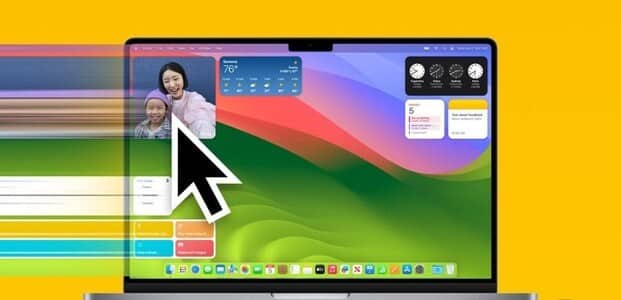Компьютеры Mac, как правило, славятся своим удобным пользовательским интерфейсом и плавной работой. Однако иногда при использовании Mac могут возникнуть проблемы. Будь то зависшие приложения или зависший курсор мыши, это не очень приятно.

Задержка указателя мыши на Mac
Говоря об указателе мыши, вы также можете иногда сталкиваться с задержками. Показатель Мышь запаздывает или подпрыгивает на экране. Это также далеко от идеала, поскольку невозможно переместить курсор в нужное место. Это может затруднить рабочий процесс. Если вы столкнулись с этой проблемой на Mac, вот несколько лучших способов исправить задержку курсора мыши на вашем Mac.
1. Включите и выключите Bluetooth.
Поскольку проблема с задержкой указателя мыши возникает в основном при использовании беспроводная мышь Возможно, мышь не может установить надёжное соединение с вашим Mac. Один из способов исправить это — отключить переключатель Bluetooth и снова включить его.
Это сбросит настройки Bluetooth-подключений на вашем Mac. Вот как это сделать.
Шаг 1: Щелкните значок Блютуз в строке меню вверху экрана.
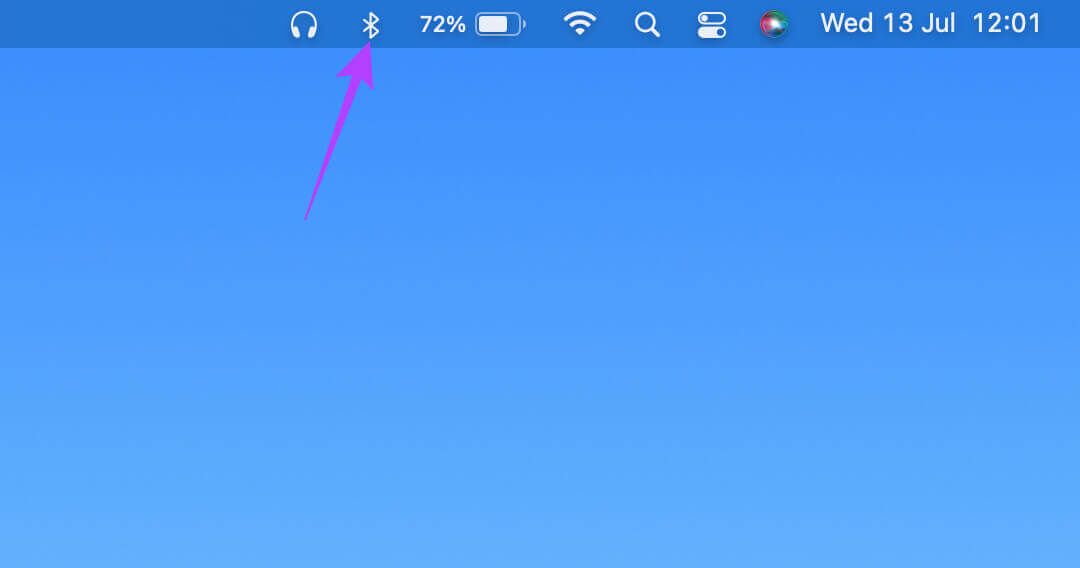
Шаг 2: Используйте ключ Переключите, чтобы отключить Bluetooth.
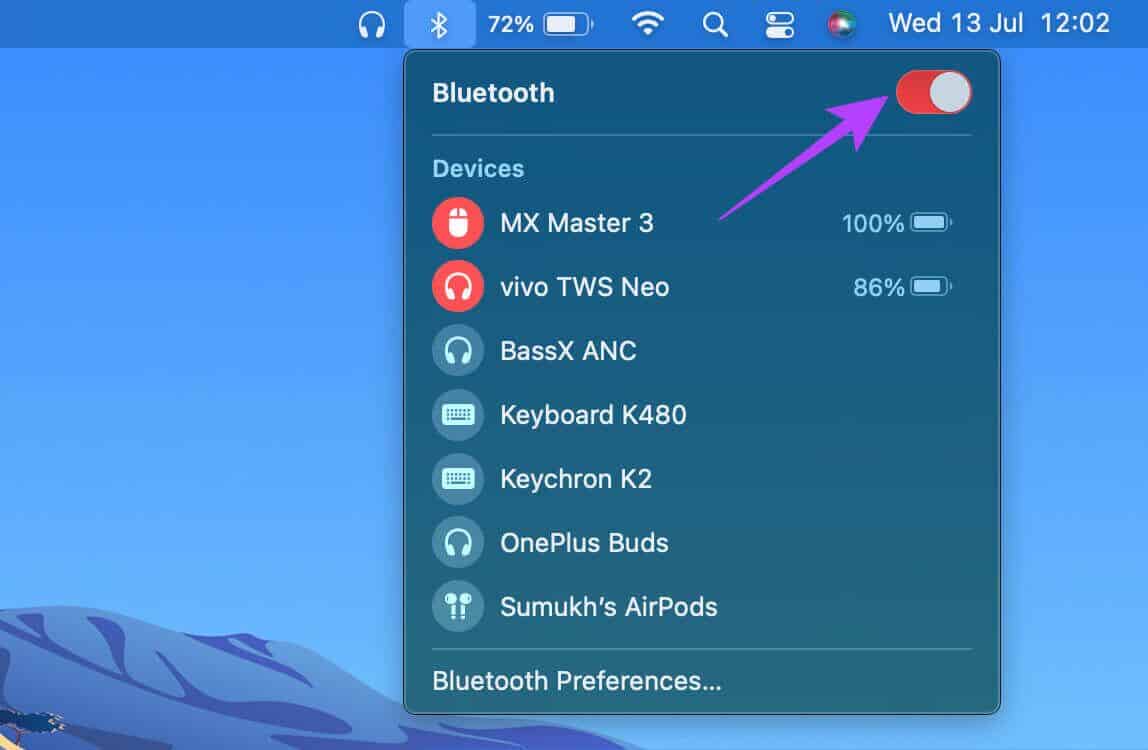
Шаг 3: Нажмите на переключатель ещё раз, чтобы включить Bluetooth. Подождите, пока ваш Mac подключится к мыши.
2. Попробуйте устранить неполадки с Bluetooth.
Известно, что некоторые компьютеры Mac, особенно внутренний чип Apple M1, страдают от Проблемы с BluetoothЭто, в свою очередь, приводит к задержке указателя мыши на вашем Mac из-за прерывистого соединения Bluetooth.
Попробуйте устранить проблемы с подключением Bluetooth на вашем Mac и посмотрите, улучшится ли соединение и перестанет ли запаздывать указатель мыши.
3. Обновите устройства MACOS до последней версии.
Хотя некоторые модели Mac могут испытывать проблемы, некоторые версии macOS также могут вызывать подобные проблемы. Проблемы с программным обеспечением встречаются чаще, но их проще исправить с помощью обновления.
Поэтому обновите свой Mac до последней версии macOS, чтобы устранить любые программные ошибки. Вот как это сделать.
Шаг 1: Нажмите Логотип Apple В левом верхнем углу экрана.
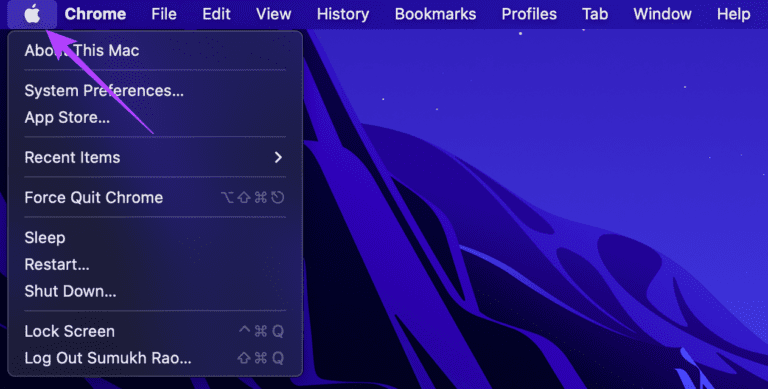
Шаг 2: Выберите вариант Об этом Маке.
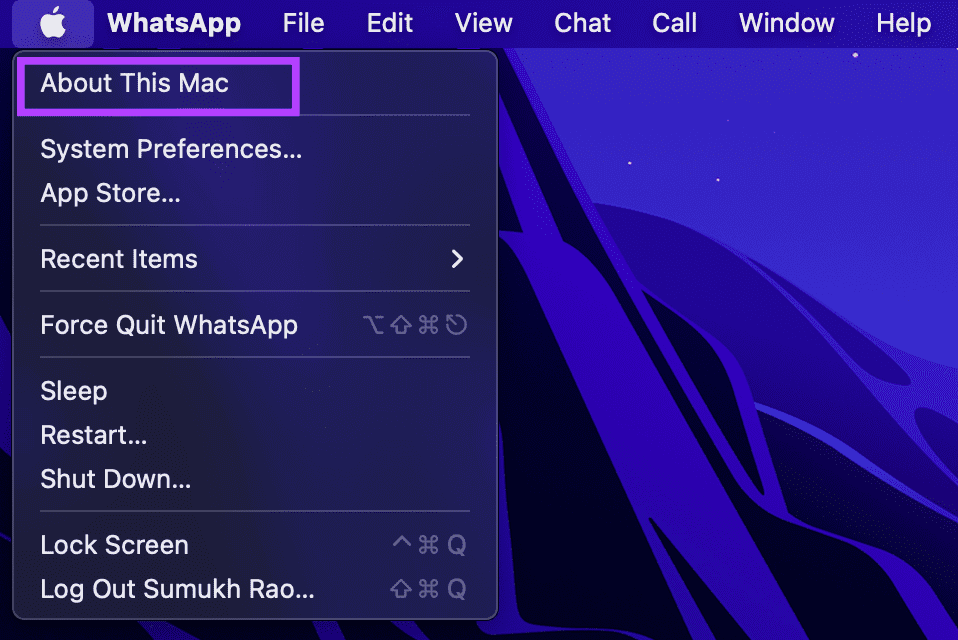
Шаг 3: Теперь вы увидите всплывающее окно, содержащее: Детали О вашем Mac. Нажмите обновить программное обеспечение.
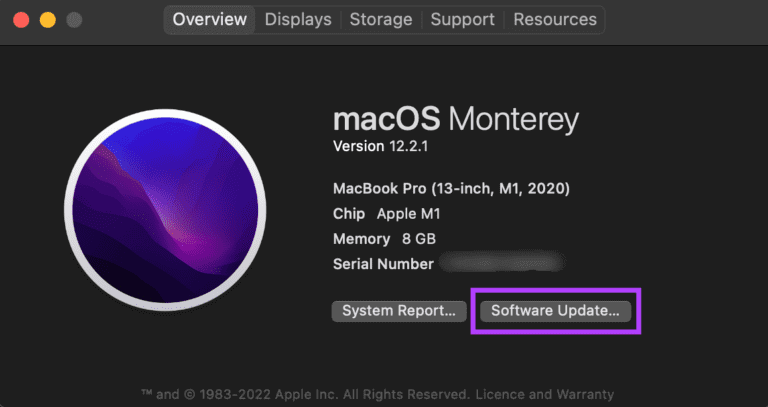
Шаг 4: Подождите, пока ваш Mac выполнит поиск последней версии ОбновитьЕсли доступно обновление, оно будет отображено.
Шаг 5: Нажмите Обновить сейчас«И дождитесь завершения процесса.
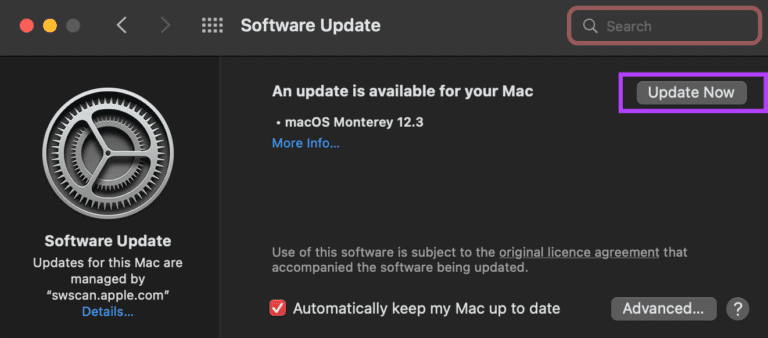
После установки обновлений и перезагрузки Mac попробуйте воспользоваться мышью.
4. Отсоедините и снова подсоедините мышь.
Иногда это может привести к Сопряжение устройств Опять же, простое решение проблем с Bluetooth. Отключите мышь от Mac, а затем снова подключите её, чтобы проверить, поможет ли это. Вот как отключить Bluetooth-устройство от Mac, а затем снова подключить его.
Шаг 1: Нажмите Значок Bluetooth в строке меню вверху экрана.
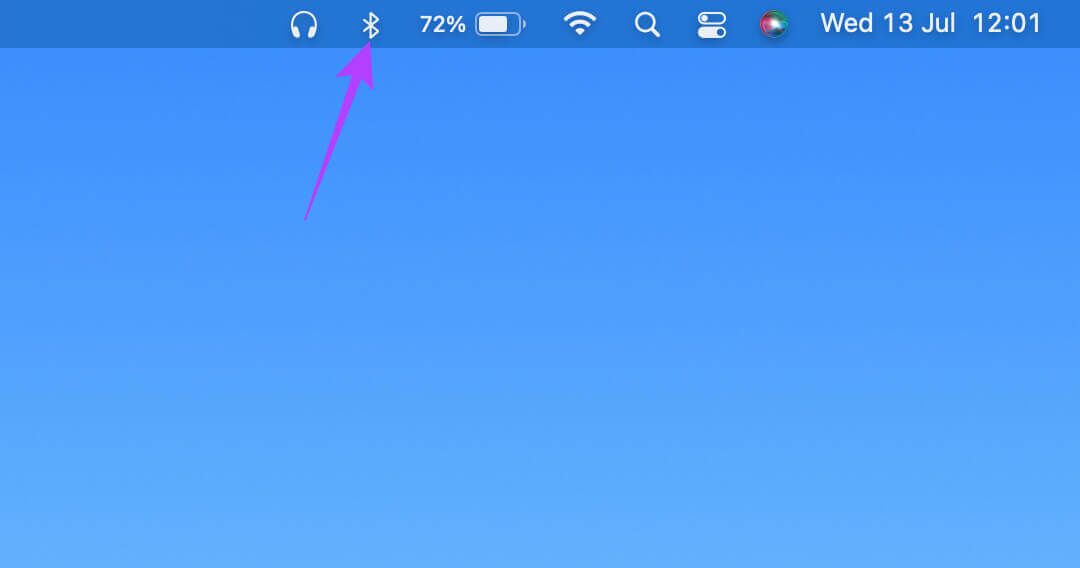
Шаг 2: Выберите параметры Настройки Bluetooth Внизу.
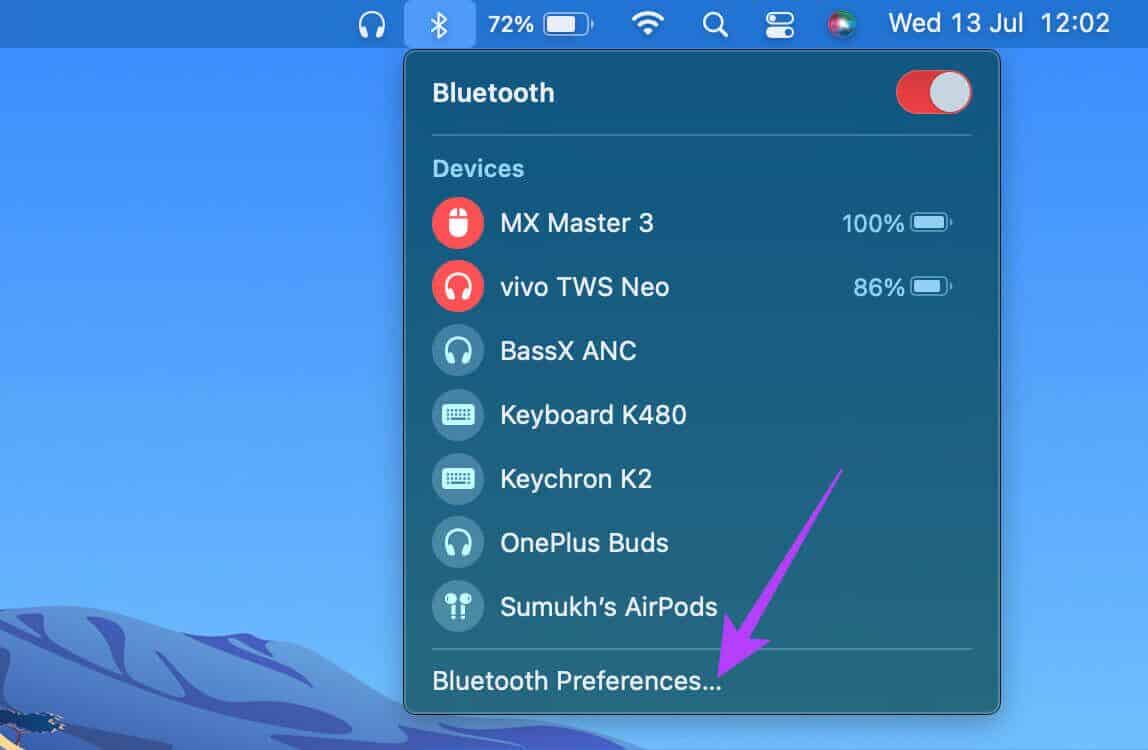
Шаг 3: Теперь вы увидите окно со всеми подключенными устройствами. Выберите устройство, которое хотите удалить, и нажмите кнопку «X"который появляется рядом с ним.
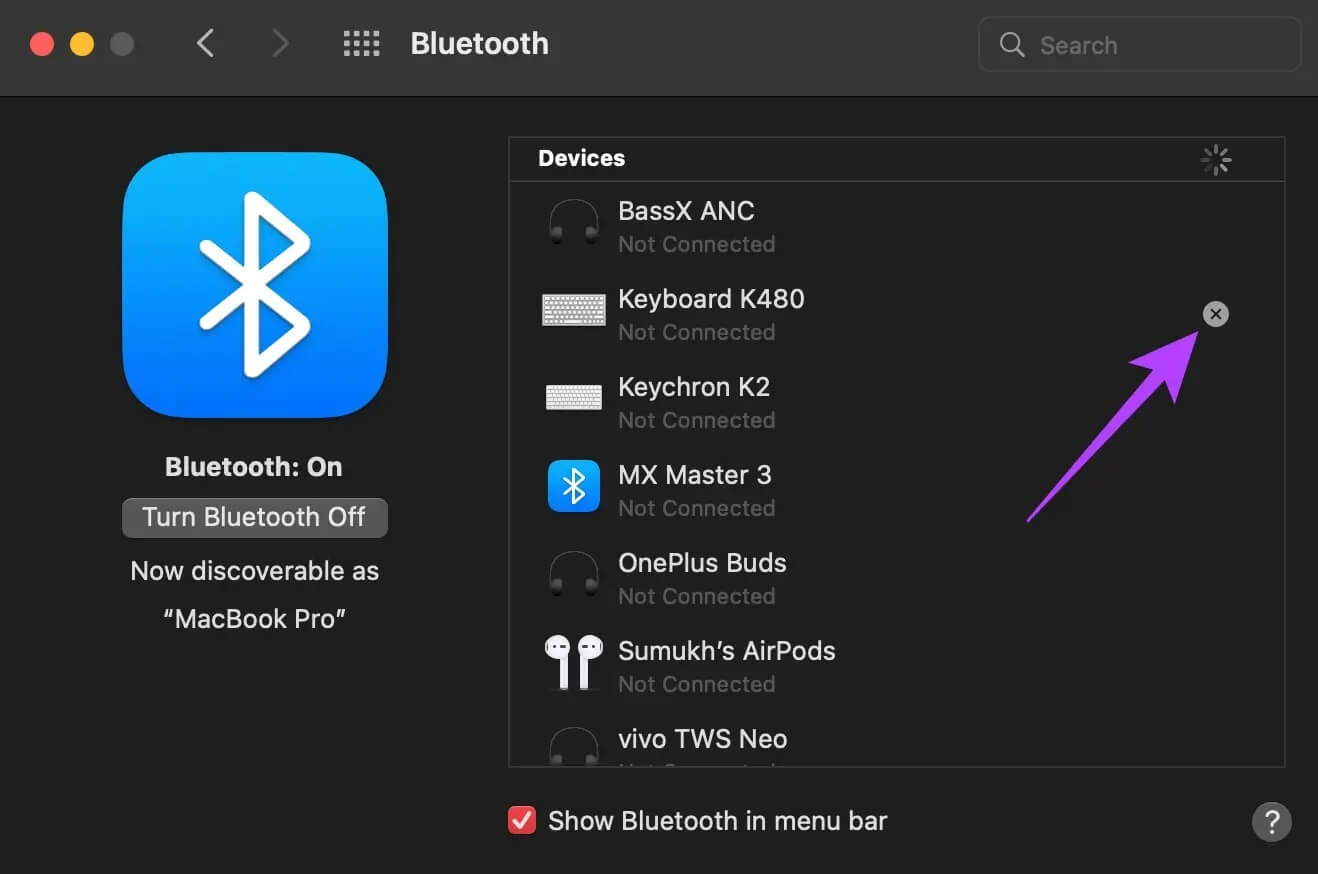
Шаг 4: Нажмите "زالةПодтвердите отсоединение устройства.
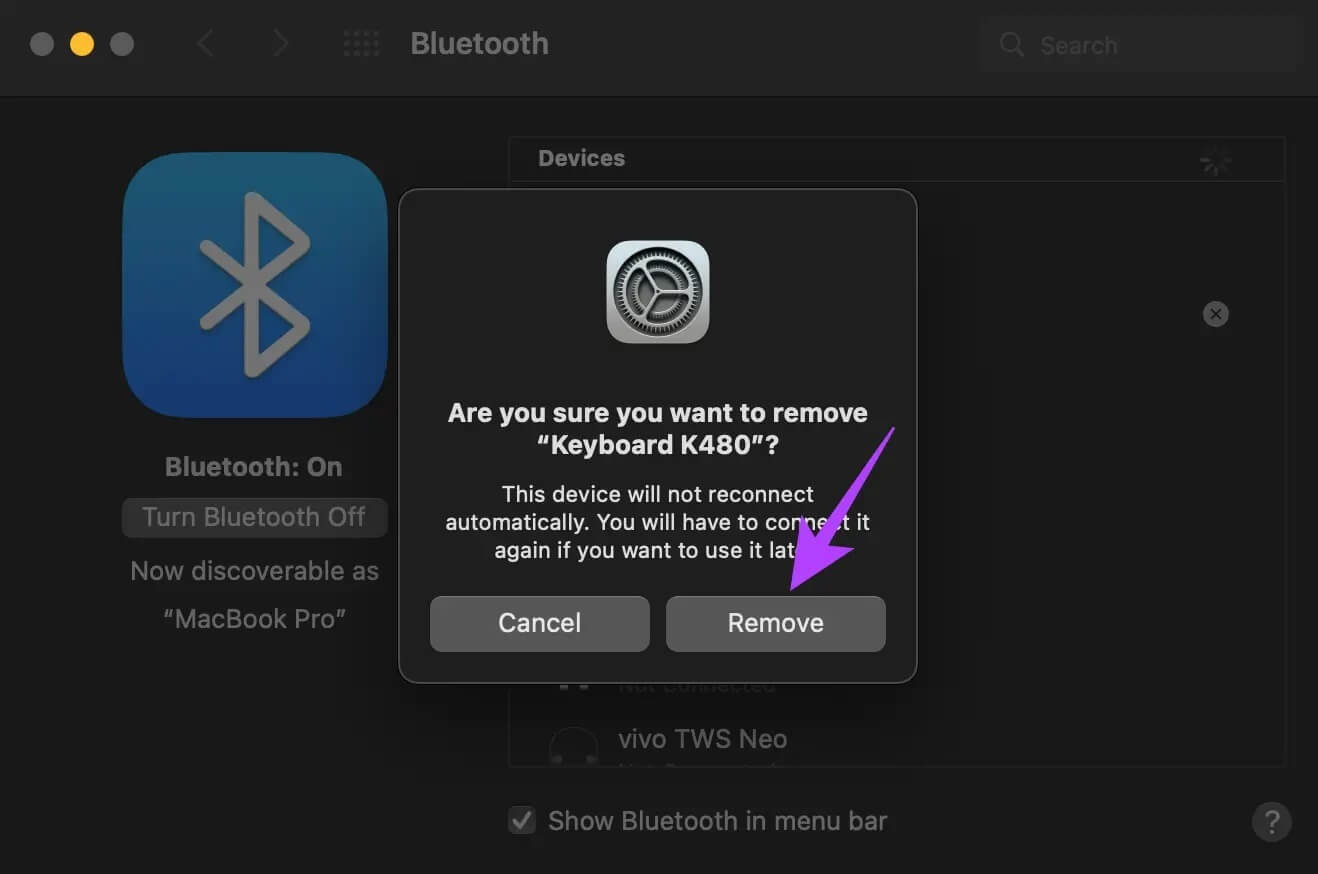
Шаг 5: Далее я готовлю мышь положить спаривание.
Шаг 6: Прокрутите вниз то же окно настроек Bluetooth, которое вы открыли ранее. Здесь вы увидите список доступных устройств. Нажмите кнопку «Подключить» рядом с устройством, которое хотите подключить.
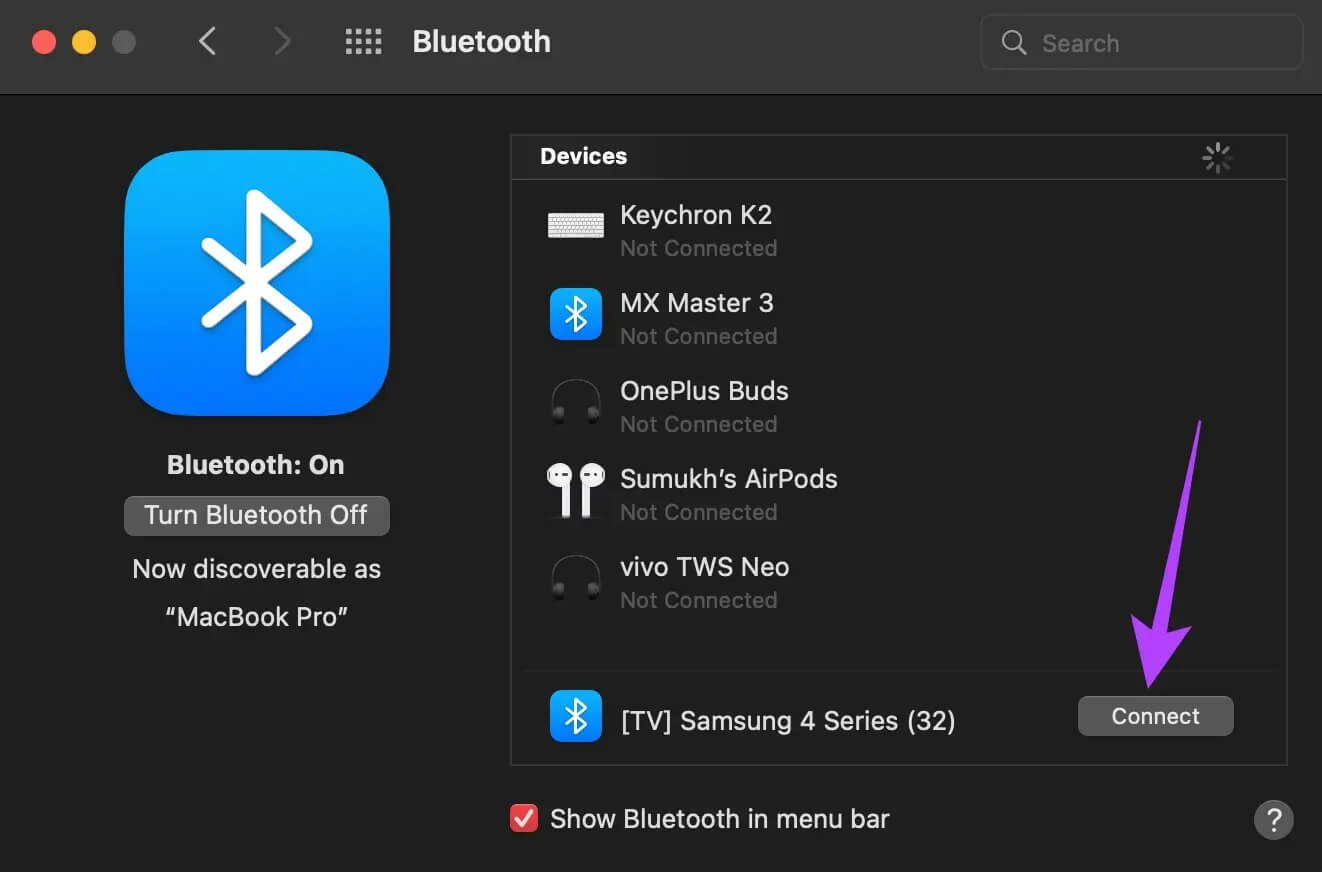
Ваш Mac снова будет сопряжен с мышью.
5. Используйте сопутствующее приложение для обновления прошивки мыши.
Многие премиальные беспроводные мыши поставляются с сопутствующим приложением или программным обеспечением, которое можно установить на Mac для настройки функций. Эти сопутствующие приложения могут обновлять прошивку мыши. Как упоминалось ранее, программные ошибки — распространённое явление, поэтому, если у вашей мыши возникла проблема с прошивкой, вы всегда можете обновить её до последней версии и проверить, решит ли это проблему.
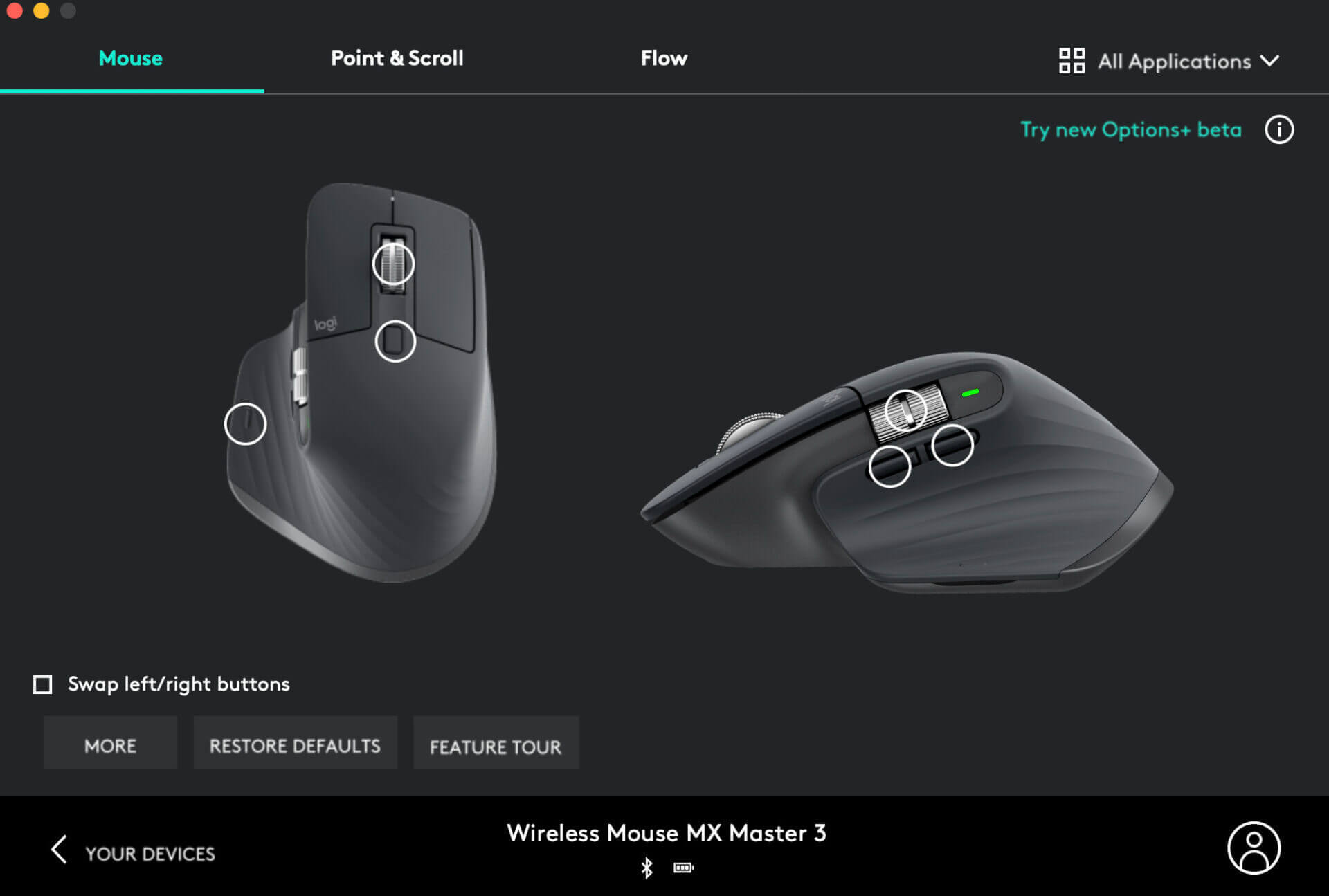
Зайдите на сайт производителя вашей мыши и найдите сопутствующее приложение. Если ваша мышь произведена известным производителем, например, Logitech, Asus или Razer, вы его найдёте.
6. Убедитесь, что мышь достаточно заряжена.
Каждая беспроводная мышь работает от батареек. Независимо от того, используете ли вы сменную щелочную батарейку или перезаряжаемый литиевый аккумулятор, ваша беспроводная мышь не будет работать при низком заряде. Если в вашей мыши используются батарейки типа AA или AAA, попробуйте заменить старые элементы питания новыми и посмотрите, решит ли это проблему.
Если у вас мышь со встроенным аккумулятором и портом для зарядки, подключите её к зарядному устройству и дождитесь полной зарядки. Затем попробуйте использовать мышь — надеюсь, никаких задержек не будет.
7. Закройте ресурсоемкие приложения.
Хотя большинство из перечисленных выше решений решают проблемы с мышью, вполне вероятно, что задержка курсора связана не с ней, а с каким-либо приложением или программой на вашем Mac. Если процессор или оперативная память вашего Mac перегружены, или приложения потребляют значительный объём ресурсов, вы можете столкнуться с задержками и подтормаживаниями.
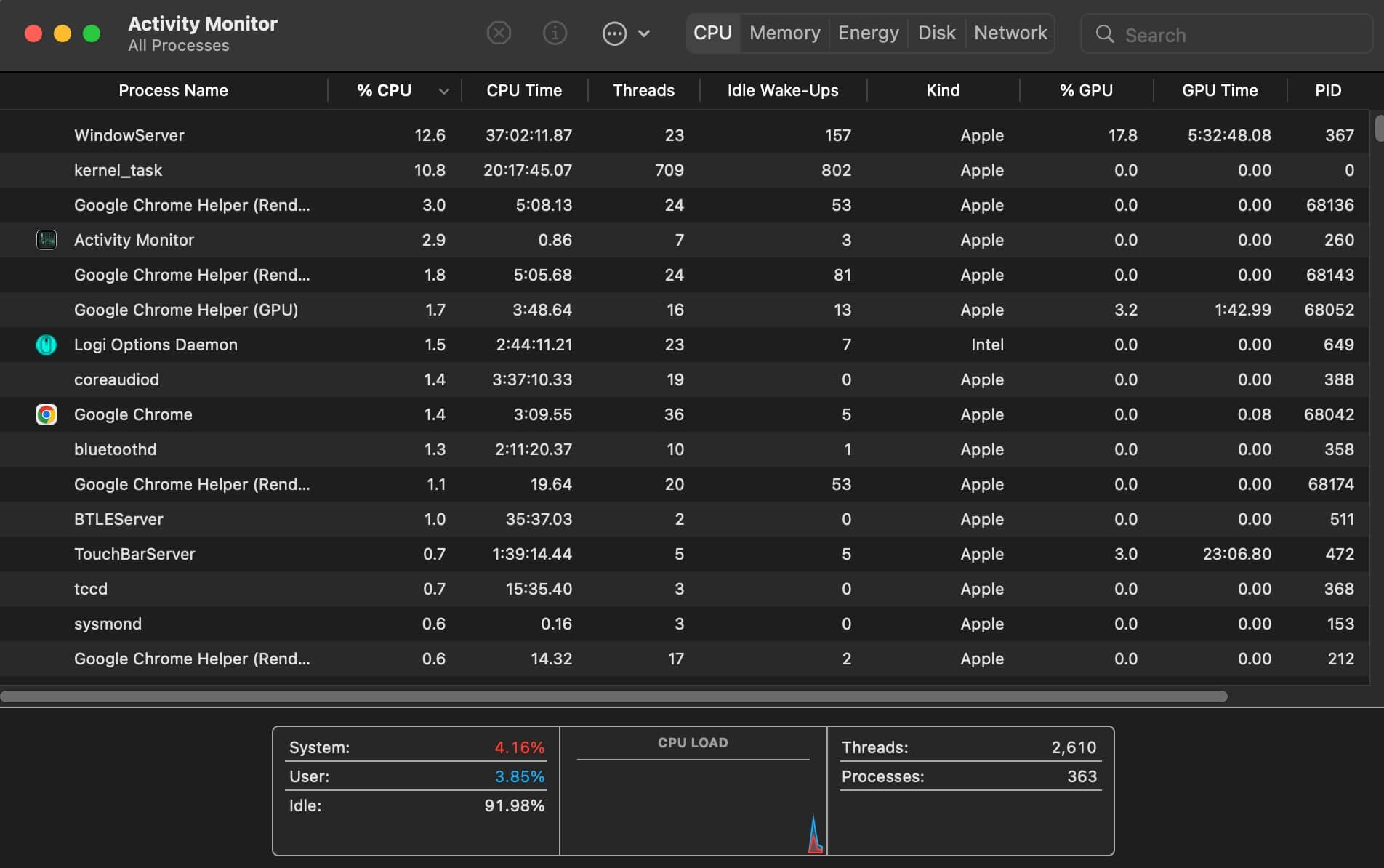
В результате курсор мыши может запаздывать и прыгать по экрану. Попробуйте закрыть приложения, работающие в фоновом режиме и не используемые вами. Также попробуйте закрыть ресурсоёмкие программы, например, программы для редактирования видео и игры, чтобы проверить, решат ли они проблему.
8. Используйте USB-модем вместо Bluetooth.
Некоторые беспроводные мыши поддерживают несколько способов подключения к устройству. Если ваша мышь может подключаться как через Bluetooth, так и через беспроводной USB-приёмник, подключаемый к компьютеру Mac, попробуйте использовать последний вариант, так как он считается более стабильным. Это также хорошее решение, если у вас возникли проблемы с Bluetooth на Mac.
Если у вас возникли проблемы с задержкой курсора непосредственно на USB-адаптере, рекомендуем подключить его к порту Mac, ближайшему к мыши. Если между адаптером и мышью возникают помехи, соединение будет нестабильным, а курсор может запаздывать.
Используйте мышь плавно
Мышь используется практически для всех действий на вашем Mac. Поэтому запаздывающий или медленный курсор может помешать вашей работе. Эти решения помогут вам решить проблему и восстановить плавную работу курсора.